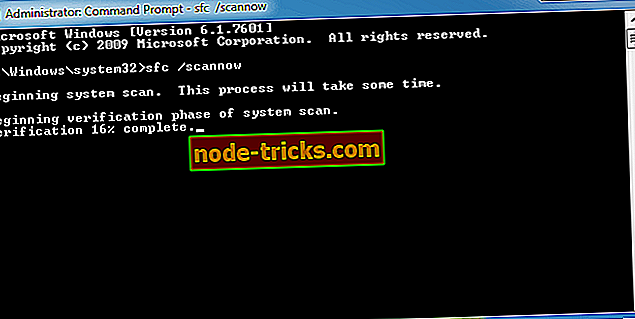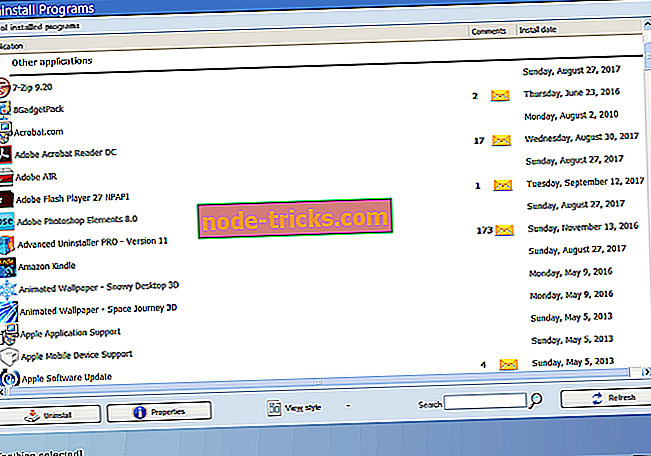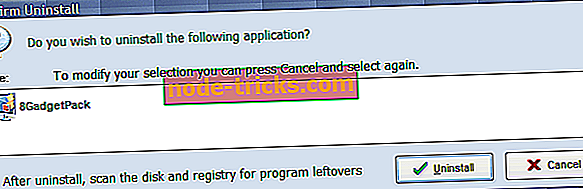Kļūdu labošana 126 „Windows 10 nav pareizi instalēta“
Windows kļūda 126 ir kļūda, kas var rasties, ja daži Windows lietotāji mēģina atvērt vai instalēt iTunes. Kļūdas paziņojumā norādīts: “ iTunes nav pareizi instalēts. Lūdzu, pārinstalējiet iTunes. Kļūda 7 (Windows kļūda 126). Tādējādi Windows lietotāji nevar saņemt iTunes. Ja ir radusies kļūda 126, varat atrisināt šo problēmu.
Lūk, ko darīt, ja iTunes nav pareizi instalēts
- Pārbaudiet programmatūras sistēmas prasības
- Palaidiet sistēmas failu skenēšanu
- Atveriet programmas instalēšanas un atinstalēšanas problēmu risinātāju
- Noņemiet visu Apple programmatūru un instalējiet iTunes
1. Pārbaudiet programmatūras sistēmas prasības
ITunes programmatūra nedarbosies, ja jūsu klēpjdators vai darbvirsma neatbilst tās minimālajām sistēmas prasībām. Tātad pirmā lieta, kas jāpārbauda, ir iTunes sistēmas prasības.
Programmatūrai nepieciešama 1 GHz Intel vai AMD CPU un 512 MB RAM. Jaunākā versija ir saderīga tikai ar Windows 7, 8, 8.1 un 10. Tāpat ņemiet vērā, ka ir 64 un 32 bitu programmatūras versijas. Windows lietotājiem ar 32 bitu platformām būs jāinstalē 32 bitu iTunes versija.
2. Palaidiet sistēmas failu skenēšanu
Windows kļūda 126 var būt saistīta ar trūkstošiem vai bojātiem DLL failiem. Sistēmas failu pārbaudes rīks novērš bojātus sistēmas failus.
Tā, piemēram, SFC skenēšana, iespējams, varētu noteikt kļūdu 126. SFC skenēšanu var sākt sistēmā Windows 10 un 8 šādi.
- Atveriet komandu uzvedni no Win + X izvēlnes, nospiežot taustiņu Win + X.
- Atlasiet komandu uzvedni (administrators), lai atvērtu uzvednes logu.
- Pirmkārt, komandu uzvednē ievadiet “DISM.exe / Online / Cleanup-image / Restorehealth” un nospiediet taustiņu „Atgriezties”.
- Pēc tam ievadi 'sfc / scannow' uz Prompt; un nospiediet taustiņu Enter, lai sāktu skenēšanu.
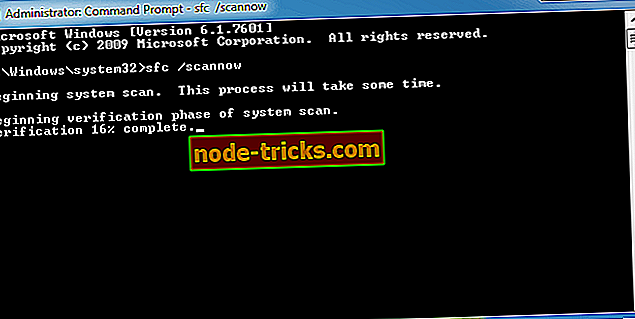
- Skenēšana ilgs pusstundu. Ja Windows resursu aizsardzība atklāj un labo failus, restartējiet Windows operētājsistēmu.
3. Atveriet programmas instalēšanas un atinstalēšanas problēmu risinātāju
Ja nevarat instalēt iTunes, pievienojiet programmu Windows instalēšanas un atinstalēšanas problēmu novēršanai. Tas ir problēmu risinātājs, kas var atrisināt programmatūras instalēšanu, atinstalēšanu vai atjaunināšanu.
Traucējummeklētājs ir saderīgs ar Windows 7, 8 un 10 platformām. Pievienojiet to operētājsistēmai Windows, nospiežot pogu Lejupielādēt šajā tīmekļa vietnē, un noklikšķiniet uz MicrosoftProgram_Install_and_Uninstall.meta (1) .diagcab, lai atvērtu problēmu novēršanas līdzekli tūlītējā attēlā.
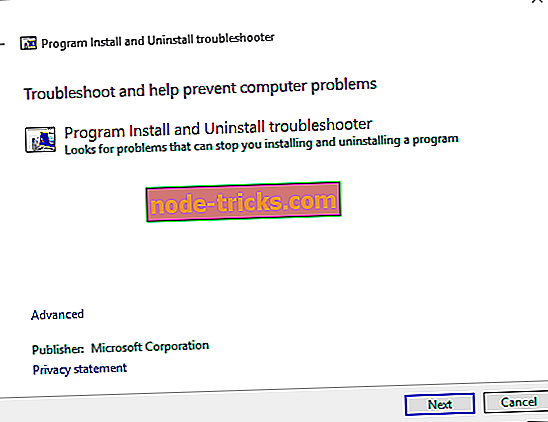
4. Izņemiet visu Apple programmatūru un instalējiet iTunes
Visu Apple programmatūras noņemšana no Windows pirms iTunes instalēšanas vai pārinstalēšanas ir viens no labākajiem kļūdu risinājumiem 126. Programmatūras atinstalēšana, izmantojot cilni Programmas un līdzekļi, būs iespējams.
Tomēr trešās puses lietderības programmatūra rūpīgāk noņems programmas un atlikušos reģistra ierakstus. Tādā veidā jūs varat atinstalēt Apple programmatūru ar Advanced Uninstaller PRO.
- Lai saglabātu Advanced Uninstaller PRO iestatīšanas vedni cietajā diskā, noklikšķiniet uz šīs tīmekļa lapas noklikšķiniet uz Lejupielādēt tūlīt .
- Lai instalētu programmatūru, atveriet programmu Advanced Uninstaller PRO.
- Tālāk zemāk esošajā momentuzņēmumā atveriet logu Advanced Uninstaller PRO.
- Noklikšķiniet uz Vispārīgi rīki > Atinstalēt programmas, lai atvērtu logu tieši zemāk.
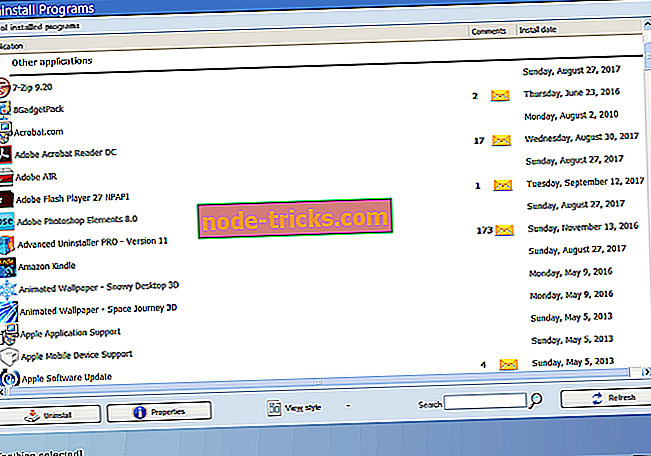
- Izvēlieties atinstalēt Apple programmu. Noņemiet visu Apple programmatūru no Windows, piemēram, iTunes (ja tā ir instalēta), iCloud, Bonjour, Apple Software Update, Apple Application Support.
- Nospiediet atinstalēšanas pogu, lai atvērtu dialoglodziņa Apstiprināt atinstalēt apstiprinājumu.
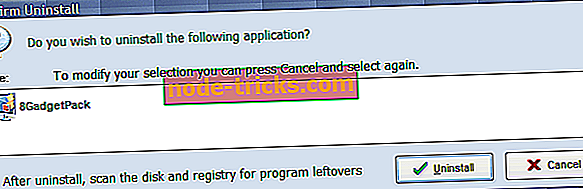
- Atlasiet Pēc atinstalēšanas, skenējiet disku un reģistrējiet programmas atlikušo iespēju.
- Nospiediet atinstalēšanas pogu, lai noņemtu izvēlēto programmu.
- Restartējiet Windows operētājsistēmu, kad esat noņēmis visu Apple programmatūru.
- Atveriet failu pārlūku, lai divreiz pārbaudītu, vai visas Bonjour, Apple, iTunes, iPod, QuickTime un QuickTime VR apakšmapes tiek izdzēstas no Program Files, Program Files (x86) un System 32 mapēm. Ja ir palikušas, izdzēsiet šīs Apple programmatūras apakšmapes.
- Lai pievienotu jaunāko iTunes versiju sistēmai Windows, šajā tīmekļa lapā nospiediet pogu Lejupielādēt tūlīt . Ja jums ir 32 bitu Windows platforma, atveriet šo lapu.
- Atveriet failu pārlūku, ar peles labo pogu noklikšķiniet uz iTunes instalētāja un konteksta izvēlnē atlasiet Run as administrator . Pēc tam izmantojiet iestatīšanas vedni.
Tādā veidā jūs varat atrisināt kļūdu 126, lai instalētu un palaist iTunes programmatūru. Skatiet šo iTunes rokasgrāmatu, lai iegūtu sīkāku informāciju par to, kā jūs varat izmantot programmatūru.